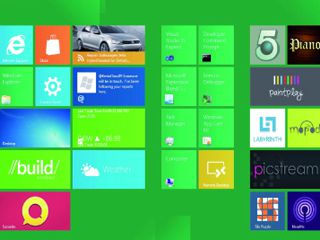
النسخة الجديدة مختلفة تماماً عن باقي نسخ ويندوز السابقة
يحيى أبوسالم
تعتبر النسخة الأخيرة من نظام التشغيل الشهير ويندوز 8، التي طرحتها في الأسواق مؤخراً شركة مايكروسوفت الأميركية، أفضل النسخ السابقة على الإطلاق، برأي العديد من المختصين والخبراء، وبتجربة نسبة كبيرة من المستخدمين، وخصوصاً فيما يتعلق بالعديد من الإمكانيات والوظائف والميزات والخصائص الجديدة التي تقدمها لهم، ولعل أهم هذه الميزات التي لم يعتدها المستخدمون في النسخ السابقة، من ويندوز، هي الثمن الرخيص، بالإضافة إلى قدرته العالية على القيام بالمهام والوظائف المتعددة حتى مع الكمبيوترات الشخصية التقليدية، بالإضافة إلى الشكل الجديد والمختلف تماماً عن باقي نسخ ويندوز السابقة.
من المؤكد أنك إذا كنت تبحث عن شراء كمبيوتر محمول أو مكتبي جديد، وترغب في شركاء كمبيوتر من نوع “بي سي” الذي يعمل بنظام التشغيل ويندوز، ستلاحظ انتشار الكمبيوترات التي تعمل بنظام التشغيل ويندوز 8 الجديد، وربما قد تلاحظ أن النسخة الجديدة من ويندوز هذه، بدأت تطغى على الكمبيوترات التي تعمل بنسخة ويندوز 7 السابقة. وستكون خلال هذه الفترة مخيراً لشراء نوع نظام التشغيل الذي تراه مناسباً على كمبيوترك الشخصي الجديد، ولكن بعد أشهر قليلة ستصبح مجبراً إذا عقدت العزم على شراء كمبيوتر شخصي جديد، على شراء هذا الأخير بنظام التشغيل ويندوز 8 فقط، حيث لن تتوفر الكمبيوترات التي تعمل بأنظمة التشغيل القديمة في الأسواق قريباً. أما إذا كنت ترغب في عملية تحديث نسخة نظام التشغيل لديك والانتقال إلى آخر وأحدث نسخة من شركة مايكروسوفت “ويندوز 8”، فما عليك سوى اتباع الخطوات البسيطة التالية، التي سترشدك إلى أأمن وأسهل الطرق، لعملية التحديث والتنصيب هذه.
وننصح في البداية بعمل نسخة نظيفة وجديدة تماماً من ويندوز 8، وعدم الترقية والانتقال من النسخة القديمة إلى النسخة الجديدة، رغم تأكيد شركة مايكروسوفت بأنها آمنه وبدون مشاكل. بمعنى آخر، الخطوات التالي ستشرح لك كيف ستثبت ويندوز 8 على كمبيوترك حتى ولو لم يكن لديك نسخة نظام سابقة عليه، وحتى ولو كان هنالك نسخة سابقة، فلن تقوم من خلال الخطوات التالية بتحديثها إلى النسخة الجديدة، بل ستقوم بإلغائها وتنصيب النسخة الجديدة من البداية، وكأن كمبيوترك لم يحتو سوى على هذه النسخة من نظام التشغيل، وهو ما تفضله شركة مايكروسوفت في أغلب الأحيان، وخصوصاً إذا كنت تعاني من مشاكل في نسخة نظام التشغيل السابقة لديك.
ملاحظة مهمة: يجب عليك قبل البدء في هذه الخطوات، توصيل كمبيوترك إذا كان من نوع لابتوب على تيار الكهرباء بشكل مباشر، ولا تعتمد على بطارية الجهاز حتى وإذا كانت كاملة، وذلك تجنباً لحصول أي مشاكل فنية في حالة انتهاء بطارية الجهاز خلال عملية تنصيب الويندوز.
◆ أولاً: نسخة احتياطية: قم بعمل نسخة احتياطية كاملة، لكافة ملفاتك وموادك الشخصية، على قرص صلب “هارد ديسك” خارجي، ولا تكتفي بنقل ملفاتك وموادك المهمة هذه على الجزء الثاني “D” مثلاً من الهارد ديسك الرئيسي في كمبيوترك. حتى تضمن وبشكل كامل سلامة كافة ملفاتك وعدم ضياع أي منها، خلال عملية تنصيب النسخة الجديدة من ويندوز 8.
◆ ثانياً: تغير مسار قراءة “مشغل الأسطوانات”: بعد اختيار وتحديد النسخة الأنسب لك والمناسبة لكمبيوترك من ويندوز 8، مع ملاحظة أن الخطوة هذه تتطلب منك أسطوانة لنظام التشغيل ويندوز 8. قم بإدخال إسطوانة ويندوز في مشغل الأسطوانات في كمبيوترك “DVD/CD/BD Reader”، ثم قم بإعادة تشغيل كمبيوترك، وستلاحظ وحسب الكمبيوتر لديك وعند اللحظة الأولى والصورة الأولى التي تظهر أمامك عند إعادة التشغيل وفي أسفل الشاشة، عبارات ورموز تشير إلى “أولوية القراءة/التشغيل في الجهاز عند تشغيله”، والتي يطلق عليها “Chose First Boot” أو “Boot Manager”.
◆ ثالثاً: القراءة من الأسطوانة: اضغط بسرعة على الرمز الذي يؤدي إلى هذه العملية، وغالباً سيكون إمام “F12, Del, F4” أو غيرها من الرموز. يمكنك الرجوع إلى دليل الاستخدام أو الإنترنت للبحث عن أولوية القراءة الخاصة بكمبيوترك. يجب عليك اختيار التشغيل من “مشغل الأسطوانات CD/DVD، وليس HDD، حتى تجبر الكمبيوتر على القراءة والتشغيل من أسطوانة ويندوز 8. وبعدها ستظهر لك عبارة تفيد بضرورة الضغط على أي زر في لوحة المفاتيح إذا أردت التشغيل والقراءة من الأسطوانة، قم فوراً بالضغط على زر “Enter” في لوحة المفاتيح لديك، لتبدأ عملية القراءة من الأسطوانة.
◆ رابعاً: القراءة من أسطوانة ويندوز 8: ستبدأ الآن وإذا قمت بالخطوات السابقة بشكل صحيح، عملية القراءة من أسطوانة ويندوز 8، حيث ستبدأ عملية الإعداد لتثبيت وتنصيب النسخة الجديدة من ويندوز على كمبيوتر. ستظهر لك وكأول خطوة في عملية التثبيت هذه، شاشة خاصة عن اختيار اللغة وتحديد الوقت وواجهة لوحة المفاتيح، قم عندها بتحديد الاختيارات حسب ما يناسبك. ثم اضغط على رز Enter.
◆ خامساً: خطوة احتياطية: ستظهر لك شاشة أخرى جديدة تحتوي في الوسط على مستطيل كتب عليه “تثبيت الآن/Install Now”، لاحظ العبارة في الأسفل إلى اليسار التي تشير إلى “إصلاح الكمبيوتر/Repair my computer”، اضغط عليها، لتنتقل إلى صفحة جديدة، بها 3 خيارات، تجاهل الخيار الأول الذي يطلب منك الخروج من عملية “التنصيب” والعودة إلى النسخة السابقة، وتجاهل الخيار الثالث، الذي يطلب منك إغلاق الكمبيوتر، واختر الخيار الثاني، المسؤول عن المشاكل وإصلاحها. وهو الخيار الذي لن تحتاجه حالياً في عمليه التنصيب هذه، بل قد تحتاجه مستقبلاً إذا واجهتك مشكلة معينة في نظام التشغيل الجديد، حيث يمكنك حلها من خلال الخيارات العديدة المتاحة لديك في هذا القسم.
◆ سادساً: إعادة الخطوات 3 و 4: ستضطر إلى إعادة تشغيل الجهاز مرة أخرى وإعادة الخطوات 3 و 4، حتى تتمكن من الرجوع إلى الخطوة الخامسة، وعند الرجوع إلى هذه الأخيرة، قم فوراً بالضغط على رز “تثبيت الآن/Install Now”، لتبدأ عملية تنصيب النسخة الجديدة من ويندوز 8. ستظهر لك فوراً نافذة جديدة تطلب منك وضع رقم نسخة ويندوز الخاصة بك، قم بوضعها في المكان المخصص، ثم اضغط على متابعة. ستظهر لك اتفاقية الشروط والأحكام، قم بالموافقة عليها للمتابعة أو لا توافق عليها للخروج من عملية التنصيب.
◆ سابعاً: نوع عملية التثبيت: ستظهر لك شاشة جديدة تخيرك بين نوعين لعملية التنصيب، الخيار الأول هو الخاص بتثبيت ويندوز 8 فوق النسخة السابقة لديك، بشرط توافقها، مع إبقاء كافة الملفات والمواد والإعدادات والتفضيلات السابقة لديك، وهي التي لن نقوم بها، وسنقوم بالطريقة الثانية، لتثبيت نسخة جديدة تماماً من ويندوز مع إلغاء كافة المواد السابقة، لتكون لديك نسخة ويندوز 8 جديدة تماماً شبيه بنسخة المصنع أو الجهاز الجديد. قم باختيار الخيار الثاني والمخصصة للمستخدمين المتقدمين “Advance”.
◆ ثامناً: إعادة تهيئة الهارد ديسك: وهنا ستقوم بعمل إلغاء كامل أو فورمات/Format، للهارد ديسك القديم لديك، لتقوم بتثبيت نسخة الويندوز 8 الجديدة عليه بشكل نظيف دون وجود أي ملفات سابقة. قم بتحديد الهارد ديسك الذي يحتوي على نظام التشغيل السابق وغالباً سيكون تحت الاسم “Drive 0 Partition 1”، ثم اضغط في الأسفل إلى اليمين على عبارة “Drive Options” واختر بعد ذلك عبارة Format، ستظهر لك عبارة تحذيرية تفيد بأن هذا الجزء من الهارد ديسك قد يحتوي على ملفات ومواد مهمة، ستقوم بإلغائها ولن تتمكن من الحصول عليها مجدداً، اضغط على OK، لتبدأ عملية مسح وإعادة تهيئة القرص إلى وضعية المصنع، ستلاحظ أن حجم المساحة الفارغة في جزء هذا الهارد ديسك أصبحت تساوي الحجم الإجمالي لهذا الحجم، بعنى أنه تمت عملية إلغاء كافة البيانات والمواد منه بنجاح. اضغط بعدها على Next.
◆ تاسعاً: تحميل وتثبيت ويندوز 8: ستبدأ الآن عملية تنصيب النسخة الجديدة من ويندوز 8 على كمبيوترك، والتي تحتوي على مجموعة من الخطوات الأوتوماتيكية، التي قد تأخذ من 10-20 دقيقة حسب سرعة الجهاز والهارد ديسك لديك. حيث ستبدأ عملية نقل الملفات الأساسية من الأسطوانة إلى الهارد ديسك ولتتم بعد ذلك عملية تنصيبها وإعدادها بالشكل الصحيح على كمبيوترك. ستلاحظ هنا أن كمبيوترك بدأ بإعادة تشغيل نفسه من تلقاء نفسه، وذلك لإتمام عملية التنصيب.
◆ عاشراً: تخصيص الكمبيوتر: وذلك بأن تعطي لونا معينا واسما خاصا بنسخة الويندوز الجديدة. اضغط على التالي بعد ذلك، ستظهر لك شاشة تطلب منك توصيل الكمبيوتر على أقرب نقطة إنترنت “واي فاي” لديك. يمكنك تجاوز هذه الخطوة وتحديد شبكة الإنترنت لاحقاً. ستنتقل في كلا الحالتين إلى إعدادات ويندوز 8، اضغط على “Use express setting” في الأسفل، هنا يجب عليك وضع العنوان البريدي الخاص بك، والذي يجب أن يكون من شركة مايكروسوفت، حتى تتمكن من تحميل البرامج والتطبيقات من متجر ويندوز، ومزامنة كمبيوترك معه، ويطلق على هذا الحساب “Microsoft Account”. ويمكنك عمل عنوان جديد إذا لم يكن لديك أي من عناوين مايكروسوفت البريدية.
أو يمكنك الدخول إلى ويندوز 8 بدون تحديد العنوان في الوقت الحالي، وذلك باختيار الخيار الأخير في الأسفل إلى اليسار، وسيطلق على هذا الحساب “Local Account”، ولن تتمكن من خلاله من تحميل البرامج والتطبيقات أو مزامنة جهازك مع عنوانك البريدي. قم باختيار الأنسب لك، وتذكر أنك إذا كنت متصل بالإنترنت يمكنك عمل عنوان بريدي جديد تماماً، عندها قم بملأ كافة البيانات الخاصة بك، واضغط على التالي، أو قم بوضع حسابك من مايكروسوفت واضغط على التالي، أو اختر المتابعة بدون عنوان بريدي من مايكروسوفت واضغط على “Local account”. ستظهر لك شاشة جديدة بخصوص معلوماتك الخاصة للدخول إلى كمبيوترك، قم بملأ كافة المعلومات حسب ما تريد، ولا تنسى وضع كلمة السر المناسبة لك، ثم اضغط على الانتهاء. انتظر قليلاً لتبدأ آخر خطوة، وهي تهيئة نسخة الويندوز لديك للتشغيل للمرة الأولى، قد تأخذ هذه الخطوة دقائق بسيطة للانتهاء.
أمران رئيسان
بعد إتمام هذه الخطوات بنجاح، ستكون قد تمكنت من تنصيب نسخة ويندوز 8 الجديد على كمبيوترك، لتتعامل من الآن وصاعداً مع نسخة جديدة تماماً من أنظمة تشغيل ويندوز لم يسبق لك التعامل معها مع النسخ السابقة، وستظهر لك في البداية الشاشة الرئيسة “ميترو” التي تحتوي على أيقونات مصممة بطريقة جديدة تناسب الكمبيوترات المزودة بشاشات تعمل بالمس.
ويجب عليك تذكر أمرين رئيسين في النسخة الجديدة من ويندوز، الأول: هو بمجرد تمرير الفأرة إلى أقصى زاوية الشاشة من الأعلى في الجهة اليمنى، ستظهر لك العديد من الخيارات المسؤولة عن الإعدادات وقطع الكمبيوتر أو الانتقال إلى وضعية “سطح المكتب” وهي الواجهة التقليدية في ويندوز. والثاني: بمجرد ضغطك على زر “ويندوز” في لوحة المفاتيح، ستنتقل بشكل أوتوماتيكي إلى واجهة ميترو “الصفحة الرئيسة” أينما كنت وفي أي برنامج، أو ستذهب مباشرة إلى واجهة سطح المكتب إذا ضغطت على هذا الزر وأنت في واجهة مترو.


ساحة النقاش